Reklaam
 Sellest ajast Uuendasin iPad Mini-le Esimene pilk iPad Mini-le ja sellele, mida see pakkuda võibNoh, iPad Mini on kätte jõudnud ja Dave arvas mais mais õigesti, miks Apple oleks pidanud välja andma väiksema iPad 3 ja suurema iPod touchi seadme. Nagu Dave kirjeldas, on mini adresseeritud ... Loe rohkem , Mõistsin kiiresti, et ma ei kasuta kunagi oma algset 16 GB suurust iPad 1 samamoodi, nagu olen seda kasutanud kaks viimast aastat. Kuid selle asemel, et seda müüa, otsustasin teha sellest spetsiaalse peremeedia albumi, mis võib olla esimest korda koos kõigi minu lemmikperefotode, videote ja isegi mõne taustamuusika lemmiklaulu esitusloendiga eesmärkidel.
Sellest ajast Uuendasin iPad Mini-le Esimene pilk iPad Mini-le ja sellele, mida see pakkuda võibNoh, iPad Mini on kätte jõudnud ja Dave arvas mais mais õigesti, miks Apple oleks pidanud välja andma väiksema iPad 3 ja suurema iPod touchi seadme. Nagu Dave kirjeldas, on mini adresseeritud ... Loe rohkem , Mõistsin kiiresti, et ma ei kasuta kunagi oma algset 16 GB suurust iPad 1 samamoodi, nagu olen seda kasutanud kaks viimast aastat. Kuid selle asemel, et seda müüa, otsustasin teha sellest spetsiaalse peremeedia albumi, mis võib olla esimest korda koos kõigi minu lemmikperefotode, videote ja isegi mõne taustamuusika lemmiklaulu esitusloendiga eesmärkidel.
Ehkki iPad 1 võiks mulle tuua 150–200 dollarit (võib-olla!), Arvasin, et arhiveerimise ja väärtuslike perefotode kuvamise abil saan sellest rohkem läbisõitu. Sellist seadet saab kasutada ka sihtotstarbelise äriportfellina, mida võidakse klientidele regulaarselt tutvustada.
Selles artiklis selgitan, kuidas teie iPad mittevajalikust sisust lahti võtta ja taastada see spetsiaalse meediumiseadmena. Isegi iPad 1, mida iOS 6 kahjuks ei toeta, töötab Apple TV-ga. See tähendab, et seade võiks istuda televiisori lähedal ja seda saaks igal ajal esitlemiseks kasutada.
Varundamine arvutisse
Esimene asi, mida võiksite teha, on vana iPadi praeguse sisu varundamine. Kui olete mõnda aega traadita sünkroonimist kasutanud, peaksite iPadi ja iTunes'i vahel juhtmega ühenduse looma, paremklõpsake allikapaanil vana iPadil ja valige siis „Varundamine“.
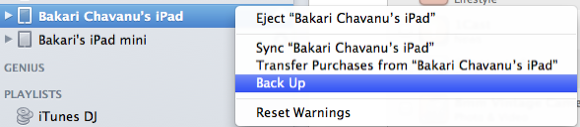
See varukoopia võimaldab teil taastada oma vana iPadi sisu, kui seda kunagi vaja on. Sisu saate taastada ka oma täiustatud iPadist.
Pärast edukat varundamist kustutage kõik rakendused, mida te regulaarselt ei kasuta. Seda saate teha iTunes'i kaudu või otse oma iPadis. Avamine Seadistused> Üldine> Salvestusruum ja rakenduste individuaalne valimine on tõenäoliselt kõige hõlpsam viis rakenduste kustutamiseks, kui olete neist palju saanud.

Oma meediaperealbumi jaoks valisin oma pilvepõhistele dokumentidele juurdepääsu saamiseks peamiselt fotograafia ja videoga seotud rakenduste, mõne ajakirja- ja mängurakenduse ning Dropboxi rakenduse. Samuti säilitasin filmide vaatamiseks Netflixi ja Amazon Instant Video rakendused. Mu eesmärk oli muidugi vabastada fotode ja videote jaoks võimalikult palju ruumi.

Rohkem meediume lisamine
Nüüd klõpsake iTunesis jaotist Foto ja valige iPhoto albumid, sündmused ja näod, millega soovite oma seadme täita. Samuti soovitan valida mõned nutikad kaustad, mida teie seadmes juhtmevabalt värskendatakse, kui lisate (või kustutate) fotosid oma iPodi fototeekile Mac'is.
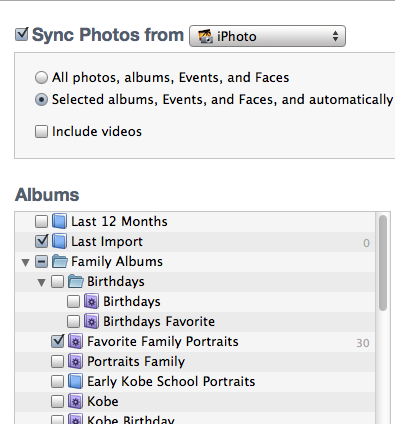
Valige sarnased valikud perefilmide ja telesaadete jaoks, mida soovite arhiivida. Valikud põhinevad teie vajadustel ja eesmärkidel.
Muud muudatused
Kuna te ei kasuta oma vana iPadi igapäevastel eesmärkidel, võiksite kaaluda ka selliste rakenduste ja teenuste väljalülitamist, mida te ei kasuta. Näiteks sisse Seadistused> iCloud, Keelasin posti, kalendrid, märkmed ja meeldetuletused.

Kuna hakkan meediumialbumina kasutama oma vana iPadi, teisaldasin kõik rakendused kodulehelt ära, nii et esitluse jaoks oleks nähtav üks perefoto.

Panin dokki mõned rakendused, sealhulgas fotod, videod ja kiirvideo, mida võib aeg-ajalt kasutada. Eesmärk on muuta iPad võimalikult rämpsuks ja kasutada seda nagu traditsioonilist paberfotoalbumit, mille abil sisu saab hõlpsasti avada ja vaadata.
Pildiraami seadistamine
Kui teie vana iPad on puhastatud, saab seda nüüd kasutada ka bonafide pildiraamina, et näidata seda perekonnale ja sõpradele. Pildiraami (animeeritud slaidiseanssi) saate käivitada siis, kui iPad on lukustusrežiimis. Klõpsake iPadi paremas alanurgas pildiraami ikooni ja selle funktsiooni jaoks valitud fotod kuvatakse pidevalt, kuni te iPadi lahti teete.

Pildiraami seadistamiseks minge sisse Seadistused> Pildiraam ja valige fotod, mida soovite slaidiseansina kuvada. Siit saate luua ka fotode ülemineku tüübi sätted ja sekundite arvu, mida iga foto või fotokomplekt kuvab (Origami stiil).

Sarnaseid slaidiseansse saate üksikute albumite jaoks teha ka iPadi rakenduses Fotod.

Apple ei toeta enam algset iPadi, välja arvatud üksikute rakenduste värskendused, kuid seade tundub meediatarbimise jaoks piisavalt kindel. Teisisõnu, pole põhjust iPadi kiiresti uuesti ringlusse võtta, pigem kasutage seda teise kohana oma väärtuslike mälestuste arhiivimiseks ja kuvamiseks.
Muude iPadi fotodega seotud artiklite jaoks vaadake neid:
- 6 asja, mida peate teadma rakenduse Fotos kohta iOS 5-s Kas teadsite, et iPhone'i põhifotorakendus saab seda teha?Lisaks sellele, et fotod on kodu kõigile teie seadme fotodele ja videotele, on Photos täis üllatusi. Loe rohkem
- Looge Haiku teki ja õhuetenduse abil kiiresti meediaesitlusi [iOS 5] Looge Haiku teki ja õhuetenduse abil kiiresti meediaesitlusi [iOS 5]ITunes App Store'i kahe uue rakenduse Haiku Deck ja Air Show eesmärk on panna kasutajad slaidiesitlustega üles ja käima palju vähem aega ja vaeva, kui tavaliselt kulub. Ja ... Loe rohkem
Nii et andke meile teada, mida olete oma vana iPadi abil teinud, kui olete uuele versioonile üle läinud. Kas arvate, et seda tüüpi seadmed töötavad järgmistel aastatel hästi?
Bakari on vabakutseline kirjanik ja fotograaf. Ta on pikaajaline Maci kasutaja, džässmuusika fänn ja pereisa.


